您是否在 Mac 上安裝了 Dropbox 應用程序但實際上並未使用它? 您想知道如何從 Mac 中刪除 Dropbox 嗎? 如果是這樣,請繼續閱讀本文,因為我們將向您展示三種方法 如何從 Mac 中刪除 Dropbox.
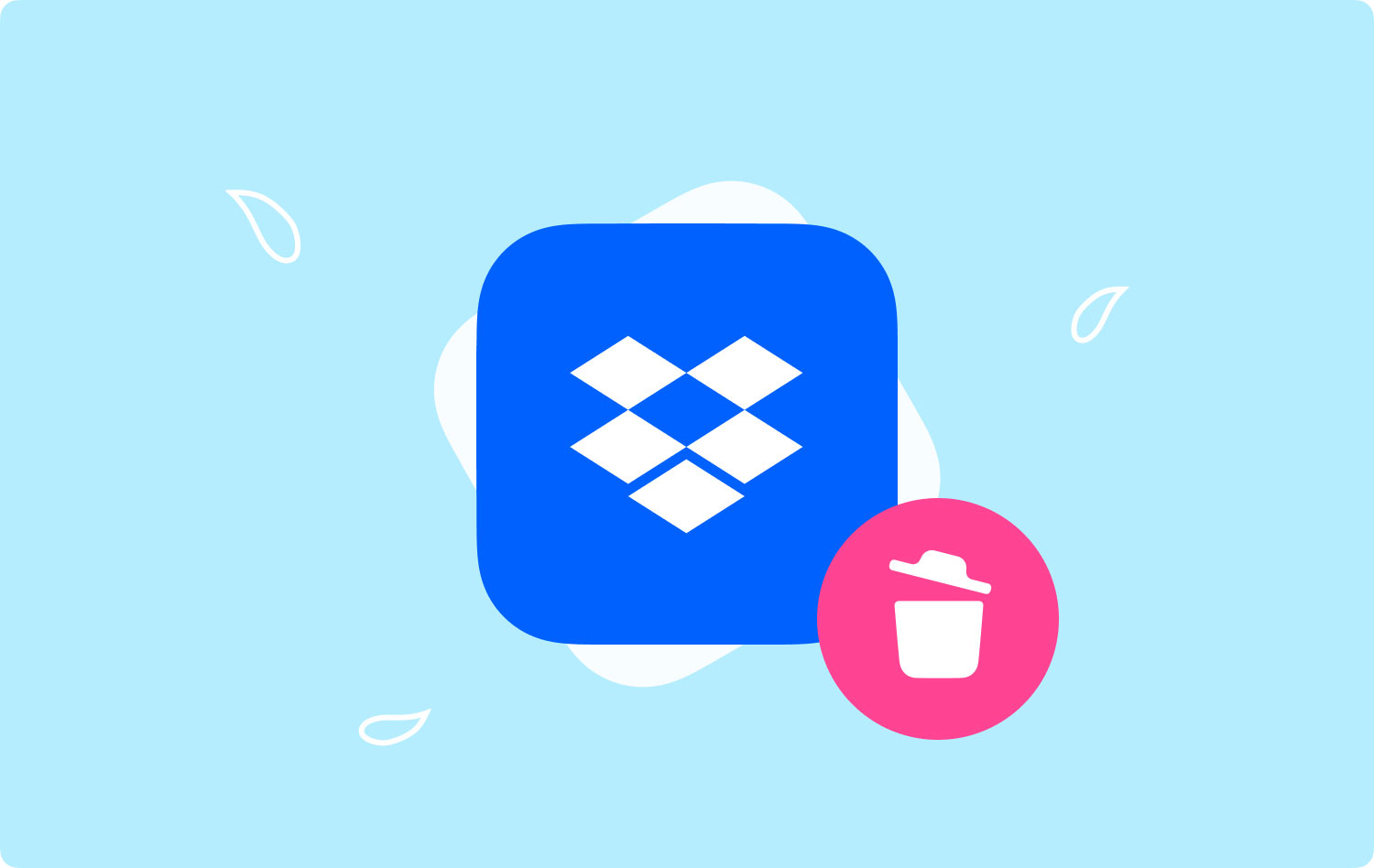
Part 1:簡介第 2 部分:使用 Mac 從 Mac 中刪除 Dropbox TechyCub Mac Cleaner – 卸載程序第 3 部分:從 Mac 邊欄卸載 Dropbox第 4 部分:通過垃圾桶從 Mac 中刪除 Dropbox第 5 部分:結論
Part 1:簡介
Dropbox 被認為是當今最好的雲存儲服務之一。 今天,始終確保備份所有重要文件非常重要,這些文件最好位於多個位置,以確保無論如何都可以保留它們並保證它們的安全。 據說 Dropbox 可以為您和您的重要文件做這一切。
Dropbox 確保其文件夾中的所有內容都在線安全保存,並且您將能夠使用您擁有的任何設備在線訪問它。 它還為那些允許許多其他應用程序進入他們的服務並將其用於雲存儲的開發人員提供了強大的 API。
但是,在 Mac 上卸載 Dropbox 會從您的 PC 上刪除 Dropbox。 當您刪除 Dropbox 時,Dropbox 菜單將不可用,您將無法同步 Dropbox 文件夾中的文件。 但是,在您的 Mac 上刪除 Dropbox 不會刪除您的帳戶或刪除您已經存儲在其中的文件。
所以如果你想知道 如何從 Mac 中刪除 Dropbox,那麼這篇文章適合你。
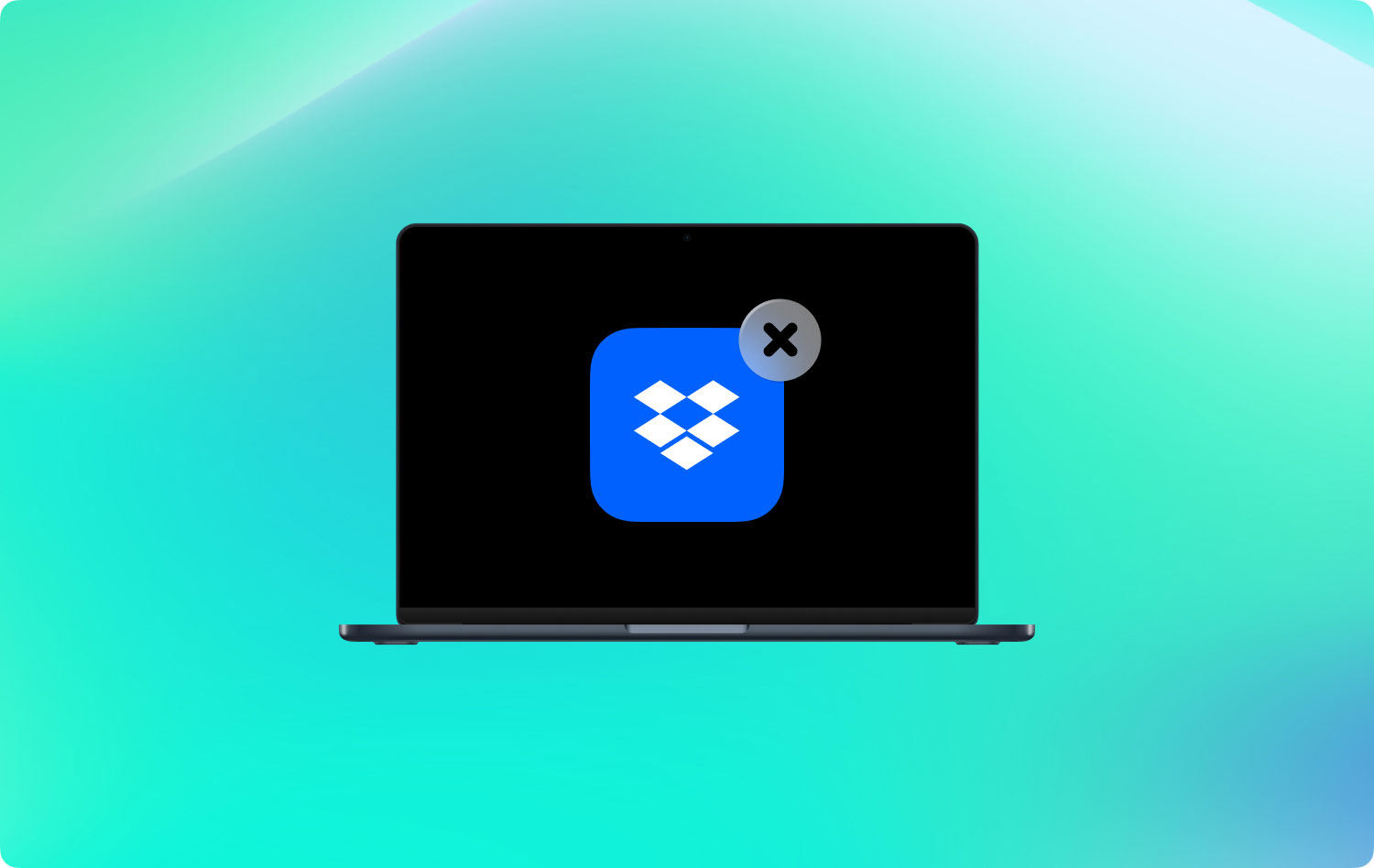
第 2 部分:使用 Mac 從 Mac 中刪除 Dropbox TechyCub Mac Cleaner – 卸載程序
刪除 Mac 上的應用程序 不像將它放入垃圾桶那麼容易。 您還必須查找與該特定應用程序關聯的所有文件。 這就是為什麼使用工具完全卸載 Mac 上的應用程序是完成這項工作的最佳方式。 您可以使用的最推薦的工具是 TechyCub Mac Cleaner – 卸載程序.
TechyCub Mac Cleaner – 卸載程序將幫助您 從 Mac 中刪除整個應用程序. 這樣,就不會留下任何會佔用您空間的殘留物。 此外,它是一個很棒的工具,被認為是目前最好的 Mac 應用程序。 這是因為 TechyCub Mac Cleaner 是一款一體化的 Mac 應用程序。
一旦你有 卸載了 Dropbox 應用程序 運用 TechyCub Mac Cleaner,您可以放心,不會留下任何其他文件或文件夾。 這意味著,您將能夠釋放 Mac 上的空間來存放對您來說更重要的文件。
因此,要從 Mac 卸載 Dropbox,您只需下載 TechyCub 從我們的官方網站下載 Mac Cleaner,並將其安裝在您的 Mac 上。 完成後,您只需按照以下指南操作即可。
步驟1:啟動 TechyCub Mac 上的 Mac 清潔器
一旦你已經成功安裝 TechyCub Mac Cleaner,在您的 Mac 上啟動它。 然後您將能夠檢查 Mac 的系統狀態。
Mac Cleaner
快速掃描您的 Mac 並輕鬆清理垃圾文件。
檢查Mac的主要狀態,包括磁盤使用情況、CPU狀態、內存使用情況等。
只需點擊幾下即可加快您的 Mac 速度。
免費下載
第 2 步:選擇應用程序卸載程序
現在,檢查完 Mac 的狀態後,單擊“App Uninstaller”。

第 3 步:掃描您的應用程序
然後您可以通過單擊“掃描”按鈕進行快速掃描。 然後該程序將開始掃描您 Mac 上的所有應用程序。
第 4 步:查看結果
掃描過程完成後,您可以查看結果。
第 5 步:選擇要卸載的 Dropbox
現在您的屏幕上列出了所有應用程序的列表,找到您的 Dropbox 所在的位置。 然後繼續並單擊它。 完成後,您將能夠看到與其關聯的 Dropbox 下的文件。

第 6 步:卸載 Dropbox
然後,選擇要刪除的文件。 之後,單擊“清潔”按鈕。
第 7 步:等待過程
您現在所要做的就是等到該過程完成的時候。
你有它! 你有 已成功從 Mac 卸載 Dropbox 應用程序. 不僅是您刪除的應用程序,還包括實際與其關聯的所有文件和文件夾。 這樣,您就不必擔心刪除那些將被遺忘的不需要的文件。 TechyCub Mac Cleaner 肯定能夠處理所有這些問題。
第 3 部分:從 Mac 邊欄卸載 Dropbox
現在,除了使用 TechyCub Mac Cleaner,您還可以使用一些方法來卸載 Mac 上的 Dropbox。 在這裡,我們將向您展示如何以多種方式在 Mac 上刪除 Dropbox。
您不僅可以從補充工具欄中刪除 Dropbox,還可以通過多種方式刪除 Dropbox 應用程序本身。 而且我們非常確定這將對您了解所有內容有很好的幫助。 因此,這裡是您可以執行的從 Mac 中刪除 Dropbox 的方法。
方法#1:刪除軟件和文件夾
第 1 步:繼續並在 Mac 菜單欄上找到 Dropbox 應用程序。
第 2 步:之後,繼續並單擊 Cog 圖標,然後單擊“退出 Dropbox”。
第 3 步:然後通過“應用程序”文件夾繼續在 Mac 上找到 Dropbox 應用程序。 您可以通過右鍵單擊並選擇“移至廢紙簍”來刪除它。 或者你也可以簡單地將它拖到你的垃圾桶。
第 4 步:您還可以從邊欄中刪除 Dropbox 應用程序。 您所要做的就是右鍵單擊 Dropbox,然後選擇“從邊欄中刪除”。
方法 #2:刪除 Dropbox 上下文菜單
第 1 步:繼續並在 Mac 上啟動 Finder。
第 2 步:從您的 Finder 中,繼續並單擊“前往”,然後選擇“前往文件夾”。 或者您也可以使用鍵盤快捷鍵 Shift + Cmd + G。
第 3 步:之後,繼續輸入以下內容:/Library,然後單擊“Go”。
第 4 步:然後繼續刪除 DropboxHelperTools 文件,只需將其移至垃圾箱即可。 執行此操作將從您的 Mac 卸載 Dropbox 和上下文菜單。

方法 #3:刪除 Dropbox 應用程序設置
第 1 步:繼續並啟動 Finder。
第 2 步:然後繼續並選擇“前往”並選擇“前往文件夾”。 或者您也可以在鍵盤上按 Shift + Cmd + G。
第 3 步:然後繼續並輸入 Dropbox 位置。 您所要做的就是輸入 ~/.dropbox,然後按“開始”按鈕。
第 4 步:然後繼續選擇 /.dropbox 文件夾中的所有內容,然後將它們移至垃圾箱。 這樣做將從您的 Dropbox 中刪除應用程序設置。
方法 #4:從 Finder 工具欄中刪除 Dropbox
第 1 步:繼續並在 Mac 上啟動 Finder 工具。
第2步:然後,繼續並單擊“查看”。
第 3 步:然後,繼續並單擊“自定義工具欄”。
第 4 步:之後,繼續從您當前的工具欄集中查找您的 Dropbox 圖標。
第 5 步:然後繼續並按住 Dropbox 圖標。
第6步:然後將它拖到您的自定義區域,然後釋放它使其消失。
第7步:完成後,繼續並單擊“完成”按鈕。
人們也讀 如何加快 Mac 的速度? 如何清理Mac
第 4 部分:通過垃圾桶從 Mac 中刪除 Dropbox
現在,為了能夠從您的 Mac 中手動刪除 Dropbox 應用程序,您所要做的就是按照以下步驟操作。
第 1 步:繼續並單擊 Dropbox 圖標。
第 2 步:然後,轉到其菜單欄。
第 3 步:然後,單擊齒輪圖標並選擇“退出 Dropbox”。
第 4 步:之後,將 Dropbox 應用程序從“應用程序”文件夾拖放到“廢紙簍”中。
第 5 步:為了確保您已通過此方法從 Mac 中完全卸載 Dropbox,只需清空垃圾箱即可。
就是這樣。 您已成功從 Mac 中刪除 Dropbox 應用程序。 但是,一旦您完成此方法,它並不能保證您也已完全刪除與 Dropbox 應用程序關聯的所有文件。
一旦您通過將 Dropbox 拖到廢紙簍將其刪除,就意味著您將留下一些不再需要的文件夾和文件。 這些文件和文件夾仍會佔用您 Mac 上的空間,我們確信您不希望發生這種情況。
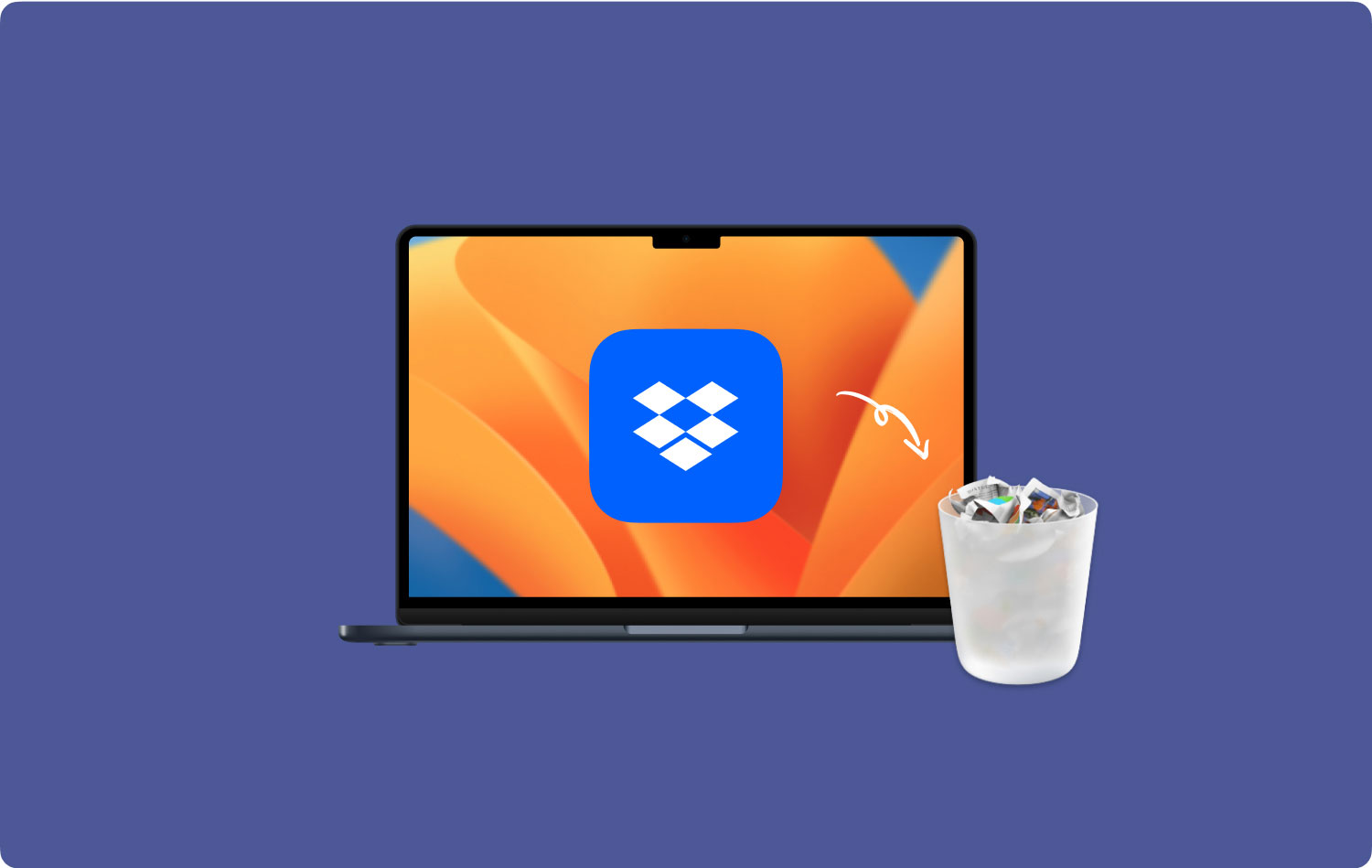
第 5 部分:結論
在 Mac 上刪除某個應用程序不僅僅是將其拖到垃圾箱。 這實際上是許多用戶誤解的最常見信息。 因為將應用程序拖到廢紙簍只會留下很多文件以及附加到該應用程序的文件夾。 這意味著這些文件仍會佔用您 Mac 上的空間,我們知道這不是您想要的。
由於某些原因,您卸載某個應用程序是因為您不再需要它,或者您只是想在 Mac 上騰出額外空間。 這就是為什麼在做這種工作時,你必須付出很大的努力才能完全去除它們。
這就是為什麼我們向您展示了所有方法 如何從 Mac 中刪除 Dropbox. 但最推薦的方法是使用 TechyCub Mac Cleaner. 這是因為此工具將能夠幫助您卸載 Mac 上的任何應用程序,同時確保您不會留下任何與該應用程序關聯的文件。
TechyCub Mac Cleaner 將為您完成這一切。 只需點擊幾下,您就大功告成了! 這是因為 TechyCub Mac Cleaner 是一款功能強大的工具,旨在讓您隨時隨地更輕鬆地管理 Mac。 另外,它在任何方面都是一個非常簡單有效的工具。 該工具被認為是當今最強大的 Mac 應用程序之一。
TechyCub Mac Cleaner 還附帶許多功能,絕對可以幫助您完成在 Mac 上完成所需的一切工作。 這就是為什麼該工具被認為是最好的一體化 Mac 應用程序的原因。
Mac Cleaner
快速掃描您的 Mac 並輕鬆清理垃圾文件。
檢查Mac的主要狀態,包括磁盤使用情況、CPU狀態、內存使用情況等。
只需點擊幾下即可加快您的 Mac 速度。
免費下載
